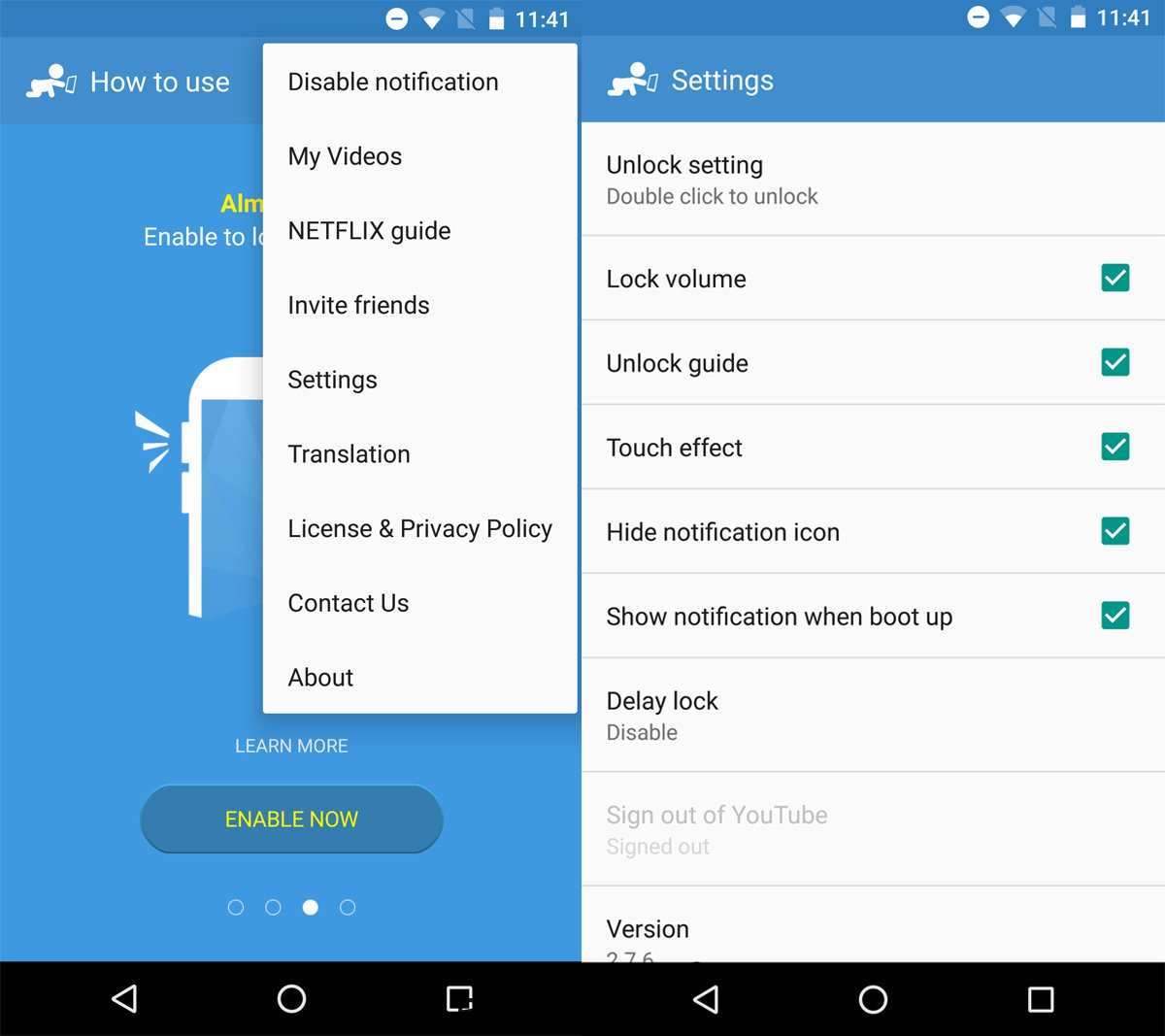As telas sensíveis ao toque mudaram a maneira como interagimos com os telefones. Eles são mais fáceis de usar e um teclado físico ou um teclado numérico não é mais uma necessidade, o que significa telas maiores. Uma tela sensível ao toque é ótima até que você a toque acidentalmente na hora errada. Isso pode ser durante uma reunião do Skype ou quando você está gravando um vídeo. Um toque acidental pode sair de um aplicativo ou encerrar uma chamada. Dada a capacidade de resposta das telas de toque, a consequência de um toque acidental será imediata. Touch Lock é um aplicativo Android que pode desativar a entrada de toque no seu telefone Android. Ele também pode desabilitar o pressionamento de teclas em teclas físicas reais. Não requer um dispositivo com root. Aqui está como funciona.
Instale e inicie o Touch Lock. Deslize pela tela do tutorial e toque em ‘Ativar agora’. Isso ativa o aplicativo, ou seja, adiciona o emblema do aplicativo à barra de status.
O emblema informa se o Touch Lock está em execução ou não. Você pode desativá-lo se quiser. O aplicativo, por padrão, informará como desativar o Touch Lock quando você tocar na tela. Se você estiver usando este aplicativo para manter as crianças fora do seu dispositivo, desative a dica. Para fazer tudo isso, você precisa acessar as configurações do aplicativo.
Abra o Touch Lock e toque no botão de estouro. Toque em ‘Desativar notificação’ para remover o emblema da barra de status. Toque em ‘Configurações’ e desmarque ‘Guia de desbloqueio’ para ocultar a dica de desbloqueio. Você também pode configurar o Touch Lock para bloquear o volume em seu nível atual, o que é, novamente, útil se você tiver crianças assistindo a vídeos no telefone.
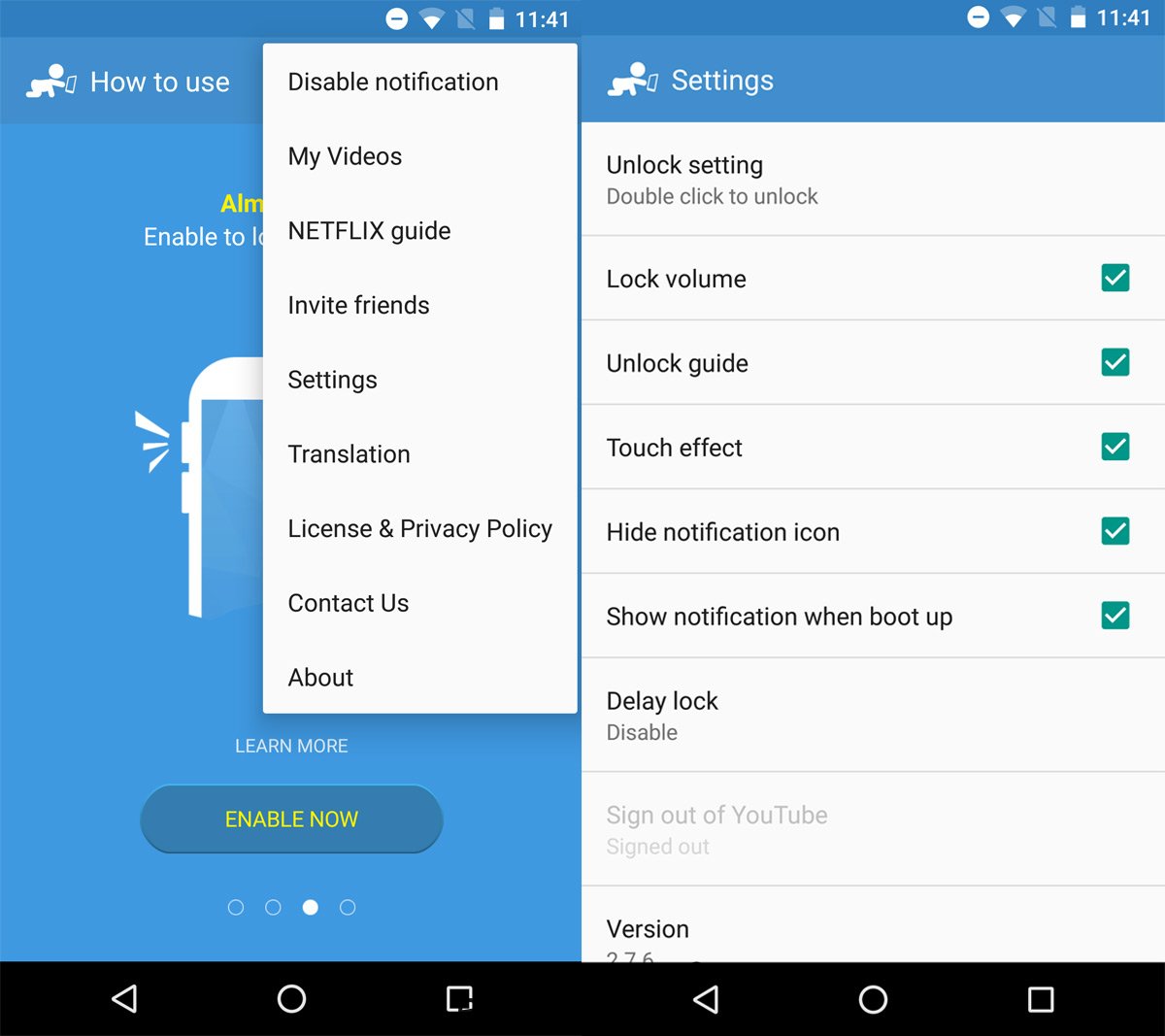
últimas postagens
Desativar entrada de toque
Puxe para baixo o painel de notificações e toque no ícone de cadeado. Isso desativará a entrada de toque no seu telefone Android. As teclas físicas, ou seja, as teclas de volume e energia ainda funcionarão. Se você quiser desativá-los também, toque no botão ao lado do ícone do cadeado.
Para bloquear as teclas físicas, o Touch Lock solicitará permissões de acessibilidade adicionais. Na tela de acessibilidade, ative as permissões para o bloqueio de toque e o aplicativo poderá bloquear as teclas de volume.
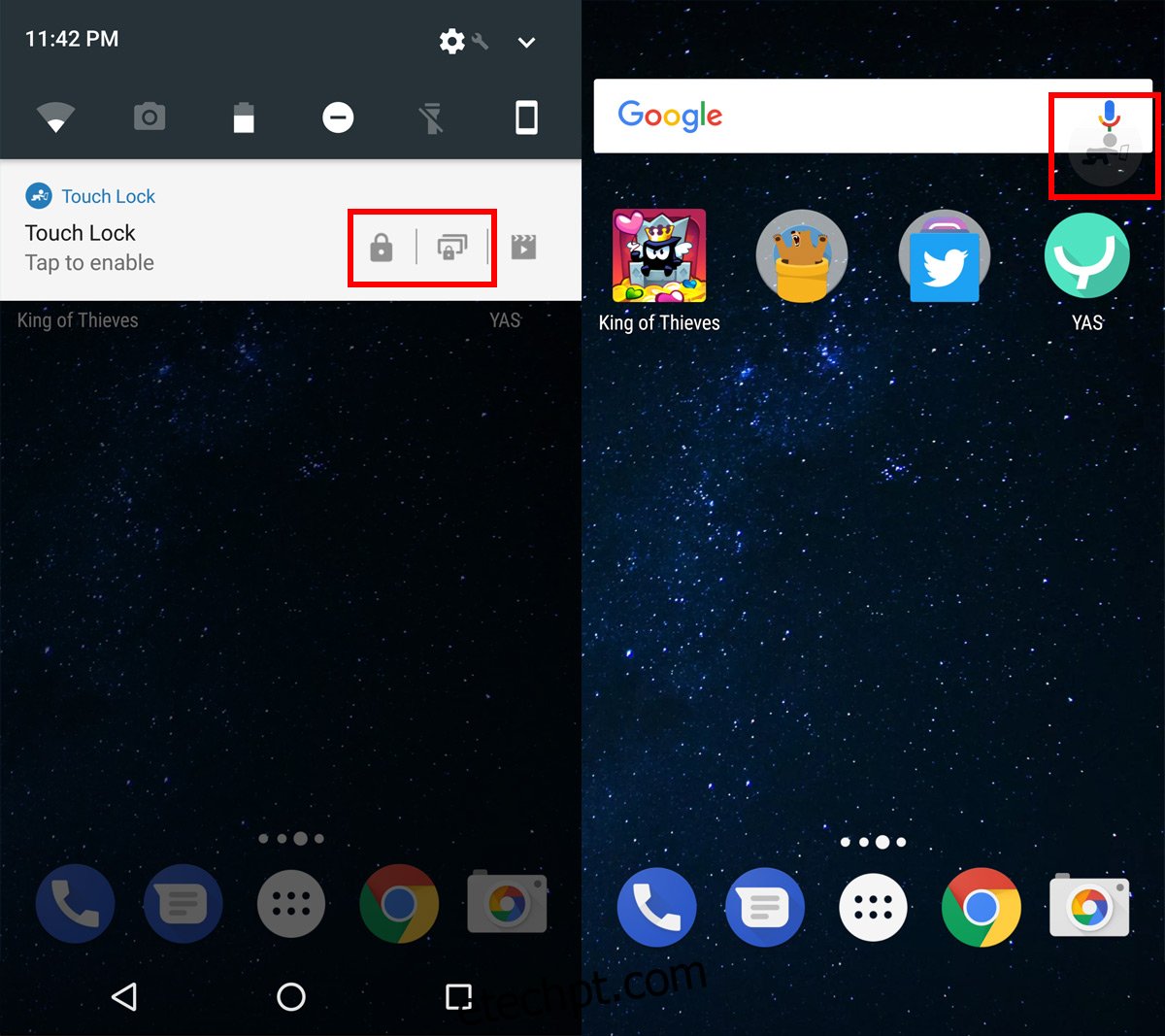
O que acontece na tela de bloqueio?
O bloqueio persiste mesmo quando a tela está bloqueada. Você não pode deslizar para abrir a câmera e não pode inserir sua senha ou padrão de desbloqueio. Você precisa desativar o Touck Lock antes de fazer isso.
Desativar o bloqueio de toque
Basta tocar no pequeno ícone do aplicativo duas vezes para desativá-lo. É um pouco difícil identificar o que você deve tocar para desativar o aplicativo. O emblema de desativação é adicionado ao canto superior direito da tela. Mostra um bebê pegando um telefone.
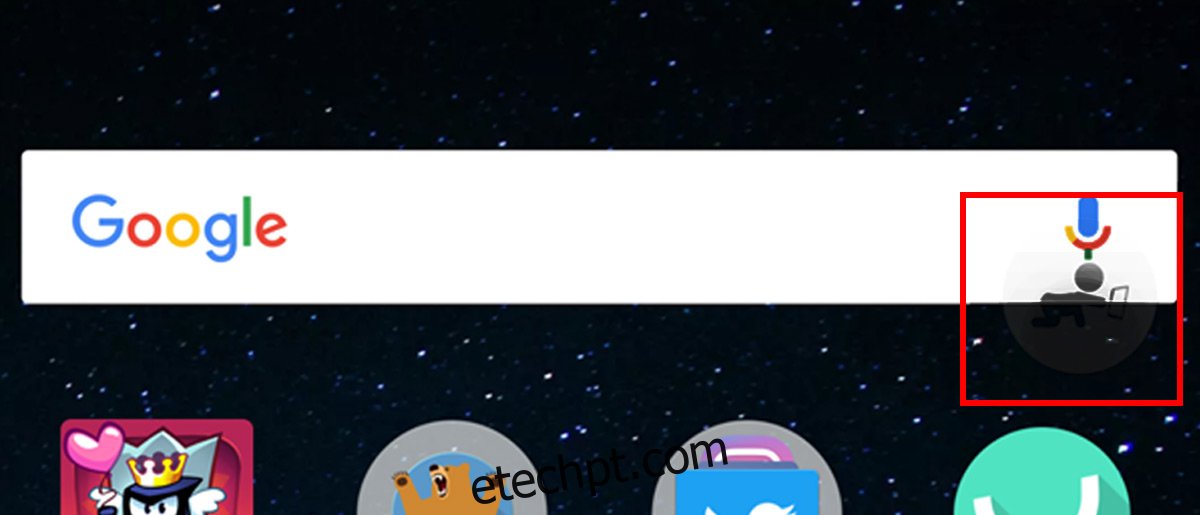
Touch Lock é um aplicativo de controle parental. Ele impede que as crianças acessem aplicativos ou mexam nas configurações de um telefone. Dito isto, ele pode ser usado para praticamente qualquer coisa que exija a desativação da tela sensível ao toque do seu telefone.